Лучшие плагины для создания выпадающего меню на вордпресс. Как создать боковое меню в wordpress
То, что всегда вызывало у меня сложности – невозможность быстро добавить выпадающий список рубрик к основному меню моей темы через панель управления меню в WordPress. Несмотря на то что система меню обеспечивает средства для добавления рубрик в меню, она не позволяет легко создать выпадающий список рубрик. К счастью, существует простой подход, который помогает добиться этой цели без использования кода. Спасибо Sami Keijonen, который рассказал мне о данной технике на форумах поддержки ThemeHybrid.
В чем заключается суть техники? Начнем с того, что перейдем в раздел Внешний вид – Меню. Выберем меню, в котором мы хотим, чтобы показывались ссылки. Создадим новую ссылку и введем символ «#» в качестве URL. В поле Link Text введем Categories. Затем щелкаем по кнопке Add to Menu.
Выберите рубрики, которые вы желаете выводить в выпадающем списке. После того как вы добавите эти рубрики в меню, убедитесь в том, что вы перетащили их так, чтобы они были дочерними ссылками в родительском меню рубрик. Пример — следующий скриншот:

После того как вы зададите нужный порядок для ссылок рубрик, сохраните меню. Перейдите на главную страницу и наведите на ссылку Categories, чтобы проверить, что выпадающий список корректно работает. Родительский пункт меню будет работать в качестве заполнителя.

С помощью этой простой методики можно настроить через менеджер меню в WordPress, какие рубрики и в каком порядке будут выводиться на экран. Мне не нужно беспокоиться о том, что меню может пропасть в результате деактивации плагинов или переключения тем. Спасибо форумам ThemeHybrid за этот совет.
Выпадающее меню в представлении не нуждается, все давно уже поняли его преимущества. Удобный способ навигации, отражающий иерархию страниц сайта. И сегодня мы поговорим о том как создать такое меню в своем wordpress-блоге, и как назначить ему различные стили и визульные эффекты.
Начнем с самого простого, как создать выпадающее меню в WordPress. Думаю большинству пользователей это известно, но все же в двух словах объясню. Выпадающее меню — это меню в котором находятся подчиненные страницы, поэтому для того чтобы его создать, вам, в своем блоге нужно создать как минимум одну родительскую страницу, и одну дочернюю.
Чтобы не продолжать беспредметный разговор, давайте представим, что у нас в блоге есть обычная статическая страница под названием «О блоге», вот для нее мы и создадим три подчиненные страницы: «об авторе», «контакты», «партнерам».
Итак, поочередно, самым обычным способом добавим все три страницы, за исключением того, что в поле родительская страница следует выбрать «О блоге».

После этих, допольно простых действий, вы увидете выпадающее меню у себя в блоге, а вот как оно будет выглядеть, зависит от темы, которую вы используете. Если это одна из тем, идущих в комплекте с WordPress, то ваше меню отобразится в сайдбаре, в виде маркированного списка.
Если используете стороннюю тему, тут все зависит от совести разработчика. Мне часто попадались очень красивые темы, в которых совершенно не было предусмотрено выпадающее меню, вследствии чего после его добавления, шаблон разваливался на части.
1. Первое, что мы сделаем, это расположим меню сразу после шапки, а для этого сначала нужно удалить его из сайдабара. Открываем файл sidebar.php, находим в нем строчку
и удаляем ее
2. Теперь расположим меню ниже заголовка, для этого открываем файл header.php, и после блока «headerimg», вставляем следующие строки:
Здесь параметр title_li=, с пустым значением, означает что меню выведется без предваряющей надписи «Стараницы».
3. Теперь добавим стилей для нашего меню, чтобы оно выглядело соответственно общему дизайну темы, в файле style.css:
/*общий стиль блока меню*/ #menu{ height: 30px; background: #4182b8; margin: 5px 20px 100px 20px; clear: both; font-size: 14px; } /*стиль ссылок в меню*/ #menu li a{ color: #fff; display: block; line-height: 27px; padding: 0 10px; } #menu li a:hover{ background: #07599d; text-decoration: none; } /*стиль для элементов первого уровня, т.е. дочерних страниц*/ #menu li{ list-style: none; float: left; } /*стиль для элементов дочернего меню*/ #menu li ul li{ float: none; } #menu ul{ background: #4182b8; margin: 0; padding: 0; position: absolute; z-index: 10; }
После добавления стилей меню должно выглядеть примерно так:

4. Далее было бы неплохо, выделять активные страницы. В моем блоге и раньше публиковалась статья, на эту тему, правда она не затрагивала дочерних страниц. То есть фактически если мы находимся на дочерней странице, хорошо бы знать, ее родительскую страницу. Это реализуется довольно просто, с помощью CSS:
Current_page_item, .current_page_parent{ background: #07599d; text-decoration: none; }
Здесь.current_page_item — текущая активная страница (на скриншоте ниже это страница «партнерам»), .current_page_parent — это ее родительская страница.
5. Все бы хорошо, но выпадающее меню, на то и названо, чтобы появляться и исчезать, при наведении мыши, а не постоянно отображаться на экране. Поэтому для начала мы спрячем его с помощью CSS, а затем будем показывать с помощью JQuery.
/*строка display:none прячет выпадающее меню*/ #menu ul{ display: none; background: #4182b8; margin: 0; padding: 0; position: absolute; z-index: 10; }
jQuery(document).ready(function(){ jQuery("#menu li").hover(function(){ jQuery(this).find("ul").show(); }, function(){ jQuery(this).find("ul").hide(); }); });
В принципе этого достаточно, теперь при наведении мыши к имени страницы, будет отображаться дочернее меню. Но можно пойти дальше, и добавить различные эффекты появления дочернего меню.
6. Эффект медленного появления дочернего меню, делается очень просто, путем изменения высоты, ширины и прозрачности отображаемого блока. Пондобится просто добавить один параметр, к уже написанному коду:
jQuery(document).ready(function(){ jQuery("#menu li").hover(function(){ jQuery(this).find("ul").show("slow"); }, function(){ jQuery(this).find("ul").hide(); }); });
Можно добавить эффект появления без прозрачности, вертикальный:
jQuery(document).ready(function(){ jQuery("#menu li").hover(function(){ jQuery(this).find("ul").slideDown(); }, function(){ jQuery(this).find("ul").slideUp(); }); });
Если возникла необходимость, отображать выпадающее меню постоянно, если дочерняя страница активна (подходит для вертикального бокового меню), то это делается следующим образом:
jQuery(document).ready(function(){ if(jQuery("#menu li").hasClass("current_page_parent")){ jQuery("#menu li ul").show(); } jQuery("#menu li").hover(function(){ jQuery(this).find("ul").show("slow"); }, function(){ if (!jQuery(this).hasClass("current_page_parent")){ jQuery(this).find("ul").hide(); } }); });
Возможно пример не слишком изящный с точки зрения программирования (если есть предложения по улучшению, с радостью исправлю), но работать будет.
Как видно, выпадающее меню под силу сделать любому пользователю, и его внешний вид полностью зависит от вашей фантазии, и знания эффектов jQuery.
Для некоторых веб-проектов разработчики используют раскрывающееся вертикальное меню, где изначально все подразделы скрыты и отображаются только при клике на родительский элемент. Несколько раз я сталкивался с данной задачей, но, убеждал заказчиков отказаться от подобной реализации. Дело в том, что для небольшого числа страниц на сайте эффективность такого решения минимальна — намного лучше, когда посетитель сразу видит все доступные ссылки.
Итак, если у вас в проекте имеется сложная структура меню со множеством подразделов и страниц в них, то в целях экономии места вполне можно использовать раскрывающийся эффект. Рассмотрим его реализацию для WP с помощью CSS и JavaScript.
Нашел для вас два варианта, хотя, думаю, в сети «подобного добра» гораздо больше. Первый — целиком и полностью связан с WordPress, второй — общая статья про вертикальное раскрывающееся меню на CSS. Главное здесь понять логику и дальше сможете легко их внедрять самостоятельно. Кстати, для сложной горизонтальной навигации советую со множеством настроек и классных фишек.
Шаг1. Создание меню в админке W ordpress
Об этом я процесс предельно прост. Логинитесь в систему и заходите в раздел «Внешний вид» — «Меню». Там добавляете раздел с подпунктами, где для родительского элемента указываете:
- Символ » # » в поле URL (для )
- Название раздела в поле Текст ссылки.
- Класс dropdown в поле Классы CSS.

Если у вас на странице не отображается последний пункт, то в самом ее верху есть закладка «Настройки экрана» (Screen Options). В открывающейся форме при клике нужно будет поставить галочку возле надписи «Классы CSS».

После создания / внесения изменений жмете «Сохранить меню». Выводить его на сайте вы можете с помощью или виджета «Произвольное меню».
Шаг2. Скрытие подразделов с помощью CSS.
Теперь нужно визуально скрыть подпукнты раздела. Для этого заходим во «Внешний вид» — «Редактор» и выбираем файл стилей вашей темы style.css (или другой). Добавляем код:
| .menu .dropdown .sub-menu { display : none ; } |
Menu .dropdown .sub-menu { display: none; }
Можно его также разместить через настройки темы, если у вас профессиональный шаблон с поддержкой пользовательских стилей (как правило, опция называется Custom CSS в общих настройках темы).
Шаг3. Javascript для раскрывающиеся меню в WordPress
Для продвинутых тем можно использовать настройку Custom Javascript, а в общем случае идем в раздел «Внешний вид» — «Редактор», где открываем файл шапки header.php. Добавляем скритп перед закрывающимся тегом .
| < script type= "text/javascript" > jQuery(document) .ready (function () { jQuery(".menu .dropdown a" ) .click (function (e) { e.preventDefault () ; if (jQuery(this ) .parent () .children (".sub-menu:first" ) .is (":visible" ) ) { jQuery(this ) .parent () .children (".sub-menu:first" ) .hide () ; } else { jQuery(this ) .parent () .children (".sub-menu:first" ) .show () ; } } ) ; } ) ; |
jQuery(document).ready(function(){ jQuery(".menu .dropdown a").click(function(e){ e.preventDefault(); if (jQuery(this).parent().children(".sub-menu:first").is(":visible")) { jQuery(this).parent().children(".sub-menu:first").hide(); } else { jQuery(this).parent().children(".sub-menu:first").show(); } }); });
Сохраняем и проверяем работает ли созданное вами раскрывающееся вертикальное меню на вордпресс сайте. Если ничего не происходит, попробуйте еще раз внимательно пошагово выполнить все действия — я код тестировал, все ок. Если не будет работать переход по ссылкам, попробуйте заменить строку:
| jQuery(".menu .dropdown a" ) .click (function (e) { |
jQuery(".menu .dropdown a").click(function(e){
| jQuery(".menu .dropdown > a" ) .click (function (e) { |
jQuery(".menu .dropdown > a").click(function(e){
Как и обещал выше, привожу еще один вариант как сделать раскрывающееся вертикальное меню. Оно немного другое по принципу и реализации, плюс здесь будет общий пример на HTML, не связанный конкретно с WordPress. Вы можете применить его для любого сайта. Начинающим разработчикам должно пригодится. Описание метода на английском можете . Вот как выглядит данное меню.
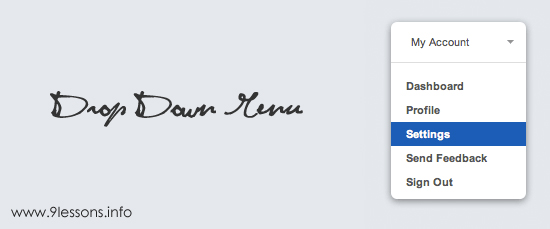
Простой HTML код для его внедрения:
My Account
|
- Dashboard
- Profile
- Settings
- Send Feedback
При этом используются следующие CSS стили:
| .dropdown { color : #555 ; margin : 3px -22px 0 0 ; width : 143px ; position : relative ; height : 17px ; text-align : left ; } .submenu { background : #fff ; position : absolute ; top : -12px ; left : -20px ; z-index : 100 ; width : 135px ; display : none ; margin-left : 10px ; padding : 40px 0 5px ; border-radius : 6px ; box-shadow : 0 2px 8px rgba (0 , 0 , 0 , 0.45 ) ; } .dropdown li a { color : #555555 ; display : block ; font-family : arial; font-weight : bold ; padding : 6px 15px ; cursor : pointer ; text-decoration : none ; } .dropdown li a: hover { background : #155FB0 ; color : #FFFFFF ; text-decoration : none ; } a.account { font-size : 11px ; line-height : 16px ; color : #555 ; position : absolute ; z-index : 110 ; display : block ; padding : 11px 0 0 20px ; height : 28px ; width : 121px ; margin : -11px 0 0 -10px ; text-decoration : none ; background : url (icons/arrow.png ) 116px 17px no-repeat ; cursor : pointer ; } .root { list-style : none ; margin : 0px ; padding : 0px ; font-size : 11px ; padding : 11px 0 0 0px ; border-top : 1px solid #dedede ; } |
Dropdown { color: #555; margin: 3px -22px 0 0; width: 143px; position: relative; height: 17px; text-align:left; } .submenu { background: #fff; position: absolute; top: -12px; left: -20px; z-index: 100; width: 135px; display: none; margin-left: 10px; padding: 40px 0 5px; border-radius: 6px; box-shadow: 0 2px 8px rgba(0, 0, 0, 0.45); } .dropdown li a { color: #555555; display: block; font-family: arial; font-weight: bold; padding: 6px 15px; cursor: pointer; text-decoration:none; } .dropdown li a:hover { background:#155FB0; color: #FFFFFF; text-decoration: none; } a.account { font-size: 11px; line-height: 16px; color: #555; position: absolute; z-index: 110; display: block; padding: 11px 0 0 20px; height: 28px; width: 121px; margin: -11px 0 0 -10px; text-decoration: none; background: url(icons/arrow.png) 116px 17px no-repeat; cursor:pointer; } .root { list-style:none; margin:0px; padding:0px; font-size: 11px; padding: 11px 0 0 0px; border-top:1px solid #dedede; }
Учтите, что пути к картинкам-стрелочкам (icons/arrow.png) могут быть другие + не забудьте сами изображения. В целом оформление раскрывающегося вертикального меню можно представить в виде следующей схемы (для тех, кто не особо хорошо разбирается в отступах).

JavaScript
В JavaScript коде функция $(«.account»).click(function(){} использует класс «account» родительского элемента My Account. С помощью $(this).attr(‘id’) уточняется значение атрибута id, после чего применяется условный оператор для показа подменю.submenu. При этом также меняется значение $(this).attr(‘id’, ‘1’).
| < script type= "text/javascript" src= "http://ajax.googleapis.com/ajax/libs/jquery/1.6.2/jquery.min.js " >; < script type= "text/javascript" > $(document) .ready (function () { $(".account" ) .click (function () { var X= $(this ) .attr ("id" ) ; if (X== 1 ) { $(".submenu" ) .hide () ; $(this ) .attr ("id" , "0" ) ; } else { $(".submenu" ) .show () ; $(this ) .attr ("id" , "1" ) ; } } ) ; //Mouse click on sub menu $(".submenu" ) .mouseup (function () { return false } ) ; //Mouse click on my account link $(".account" ) .mouseup (function () { return false } ) ; //Document Click $(document) .mouseup (function () { $(".submenu" ) .hide () ; $(".account" ) .attr ("id" , "" ) ; } ) ; } ) ; |
; $(document).ready(function() { $(".account").click(function() { var X=$(this).attr("id"); if(X==1) { $(".submenu").hide(); $(this).attr("id", "0"); } else { $(".submenu").show(); $(this).attr("id", "1"); } }); //Mouse click on sub menu $(".submenu").mouseup(function() { return false }); //Mouse click on my account link $(".account").mouseup(function() { return false }); //Document Click $(document).mouseup(function() { $(".submenu").hide(); $(".account").attr("id", ""); }); });
При клике на странице с помощью $(document).mouseup(function() данное вертикальное раскрывающееся меню на CSS будет скрыто.
Для WordPress вам, конечно, больше пригодится первый вариант. Он максимально прост в реализации и использовании (даже рядовой юзер сможет добавлять новые разделы в данное меню).
Описание лучших бесплатных плагинов для меню в WordPress, которые позволят вам легко создавать на вашем сайте горизонтальные и вертикальные выпадающие меню.
JQuery Vertical Mega Menu WidgetЭтот плагин для WordPress позволит вам при создании виджета добавлять вертикальное меню в ваши колонки, просто используйте меню пользователя в WordPress с помощью данного плагина.
Особенности JQuery Vertical Mega Menu Widget:- Нумерация элементов в строке
- Эффект анимации
- Управление анимацией
- Скорость анимации
- 8 различных обложек
Это один из наиболее известных бесплатных плагинов меню для WordPress, который позволяет добавлять разнообразные меню. Вам не нужна дополнительная прокрутка.
Особенности Admin Menus Fixed:- Работает с WordPress 3.5+
- Имеет три варианта Admin Menus Fixed
- Включает в себя панель инструментов WordPress
- Автоматически встраивается в WordPress
- Показывает элемент окна администратора
Создавайте различные выпадающие меню с использованием меню пользователя в WordPress, просто используя jQuery.
Особенности JQuery Mega Menu:- Наведение/Клик
- Нумерация элементов в строке
- Несколько обложек
- Эффект анимации
- Скорость анимации
- Набор подменю
Автоматическая генерация классификации для меню, пользовательских записей и добавление пользовательских ссылок на ваш сайт.
Особенности WP-Easy Menu:- Страницы или пользовательские ссылки
- Создание встроенного меню
- Автоматическая работа меню
Создавайте горизонтальное и вертикальное выпадающего меню с помощью этого известного плагина для меню в WordPress
Особенности jQuery Dropdown Menu:- Цвет заднего фона в главном меню
- Скруглённые границы (или нет)
- Разделение кнопок
- Указатель мыши поверх цвета заднего фона
- Задаётся размер и цвет шрифта в меню
Этот бесплатный плагин для меню в WordPress позволяет создавать пользовательские выпадающие навигационные меню, имеет множество тем CSS, которые являются частью основных характеристик плагина.
Особенности Dropdown Menu Widget:- Выпадающее меню только для CSS
- Страницы листинга
- Вертикальное или горизонтальное расположение
- Выбор тем для виджета
Создавайте прекрасное горизонтальное выпадающее меню с помощью плагина Ozh’ Admin Drop Down.
Особенности Ozh’ Admin Drop Down Menu:- Выпадающее меню для CSS
- Интерфейс API для программистов
- Не поддерживаются инсталляции WordPress
Изменяйте расположение меню с вертикального на горизонтальное, плагин совместим с WordPress 3.0 и выше.
Особенности WordPress Menu Vertical:- Индивидуальное меню с использованием различных параметров
- Фиксация положения меню во время прокрутки
- Хорошие Flash эффекты
- Интерфейс полностью интегрирован в администрирование WordPress
Создавайте выпадающее меню с помощью плагина The official plugin for OpenMenu, получайте удовольствие от его работы.
Особенности OpenMenu:- Тип пользовательских записей для OpenMenu
- Пользовательские функции
- Настройки ширины сайта
- Управление просмотром меню
Название этого бесплатного плагина меню для WordPress говорит о его работе, вы можете легко редактировать и просматривать порядок, установленный для выпадающего меню.
- Возможность изменить порядок
- Обзор всех страниц
- Иерархическая древовидная структура
- Совместимость с WPML
Очень простое классификационное меню может быть создано с помощью Custom Taxonomies Menu Widget, также вы можете использовать панель управления виджета для дополнительных опций.
Особенности Custom Taxonomies Menu Widget:- Выбор классификации пользователя для отображения
- Изменение порядка отображения в пользовательских классификациях
- Возможность выбора, следует ли отображать классификацию
- Возможность выбора, следует ли отображать список терминов в виде иерархии
Используйте более продвинутые виджеты и шорткоды для создания красивого выпадающего меню с помощью этого бесплатного плагина для меню.
Особенности JQuery Accordion Menu Widget:- Клик/Наведение
- Автоматическое расширение в зависимости от текущей страницы/пункта
- Отключение родительских ссылок
- Различные меню
- Задержка при наведении
Удобные меню поиска и редактирования, создание иерархического выпадающего меню и упорядочивание всех меню так, как вам нужно.
Особенности Admin Menu Tree Page View:- Изменение порядка страниц
- Просмотр всех страниц
- Совместимость с WPML
Автоматически встраивается в WordPress 3.0 и выше, меню в окне выбора лучшее для мобильных устройств. Этот бесплатный плагин для меню в WordPress весьма интересен в использовании.
Особенности Responsive Select Menu:- Устойчивая работа на мобильных устройствах
- Более лёгкая навигация для устройств с сенсорным экраном
- Не нуждается в дополнительном PHP-коде
20.10.2012
admin
Те кто пользуется движком wordpress наверное заметили, что часто не всегда просто создать нужное боковое меню на сайте. Как создать вертикальное раздвижное меню именно об этом пойдет речь в данной статье.
В CMS wordpress не так сложно разместить верхнее или нижнее горизонтальное меню. И для многих новичков не составит труда установить такое меню у себя на сайте. Но, когда речь заходит про навигацию сбоку, не все знают, как конкретно это сделать. А ведь именно левое боковое расположение меню считается более оптимальным с точки зрения посетителя. Это могут подтвердить многие исследования. Потому что человек, зайдя на сайт, начинает его мониторить, начиная с левой стороны. Поэтому не зря гугл тоже разместил свою навигацию именно слева от поисковой выдачи.
Установка бокового меню в wordpressЧтобы установить боковое меню в wordpress можно воспользоваться виджетом «Собственное меню». Правда, перед этим нужно будет создать свое уникальное меню. К примеру, ваш сайт, занимается продажей кухонных оборудований, таких как, краны, смесители и другая сантехника. Поэтому, прежде всего, нужно создать страницы типа «Главная», «Товары», «Статьи», «О нас». В статьях же можно выложить материалы о том, какой марки выбрать сантехнику, как купить мойку для кухни из искусственного камня, какие бывают виды смесителей и т. п. После чего, следует зайти в раздел «Меню» в админке вордпресса, и создать там новое меню из этих страниц, которое будет боковым. Теперь, как я говорил выше, можно расположить боковое меню с помощью виджета вордпресс. Для этого достаточно установить виджет в сайдбар и выбрать в нем соответствующее меню. А можно пойти другим путем, воспользоваться специальным плагином.
Видео установка плагина jQuery Slick Menu
Создание вертикального меню с помощью плагина jQuery Vertical Accordion MenuДанный бесплатный плагин позволяет создать вертикальное раздвижное меню. Причем по умолчанию, уже есть пару готовых вариантов шаблонов меню, причем с различными цветами. Самая главная особенность данного плагина в том, что он позволяет создавать именно раздвижное меню. Это очень удобно, если скажем, в одном пункте меню у вас есть несколько подпунктов. При наведении мышкой на первый раздел будет раскрываться дополнительный список пункта. Еще одной приятной особенностью, которой обладает Vertical Accordion Menu, является наличие специального шорт-кода плагина. Который можно разместить в самих записях сайта, тем самым создав там меню.
плагин позволяет создавать различного цвета и стиля меню
Установить плагин можно через саму админку вордпресса, набрав там «jQuery Vertical Accordion Menu» или же скачать с официального сайта автора. После установки плагина, вам нужно зайти в «Виджеты», найти там виджет плагина, и перетянуть его в сайдбар. В самом виджете вы найдете все необходимые настройки плагина. Хочется добавить, что у автора jQuery Vertical Accordion Menu есть и другие специальные плагины, которые позволяют создавать различные многоуровневые меню, как вертикальные, так и горизонтальные.
Таким образом, создать вертикальное выпадающие (раздвижное) меню в wordpress, не так уж сложно, если использовать специальные плагины.
 Скачать бесплатно разлинованные листы
Скачать бесплатно разлинованные листы Как заблокировать телефон, чтобы вам не звонили
Как заблокировать телефон, чтобы вам не звонили Как узнать номер своего номера Киевстар?
Как узнать номер своего номера Киевстар?